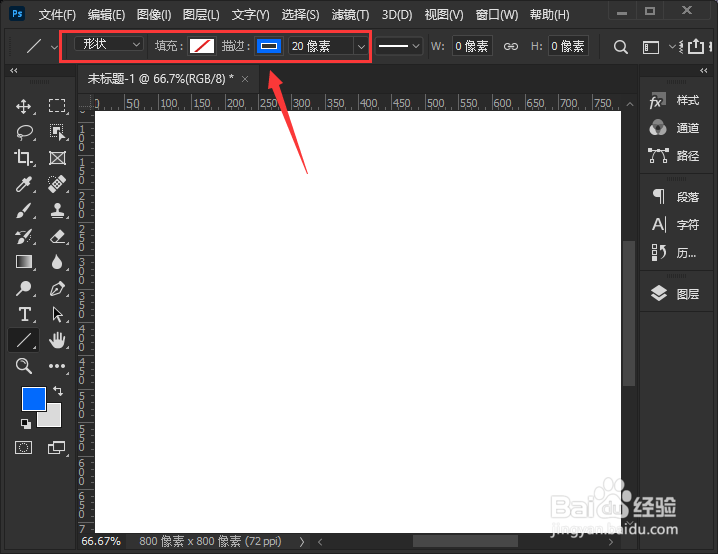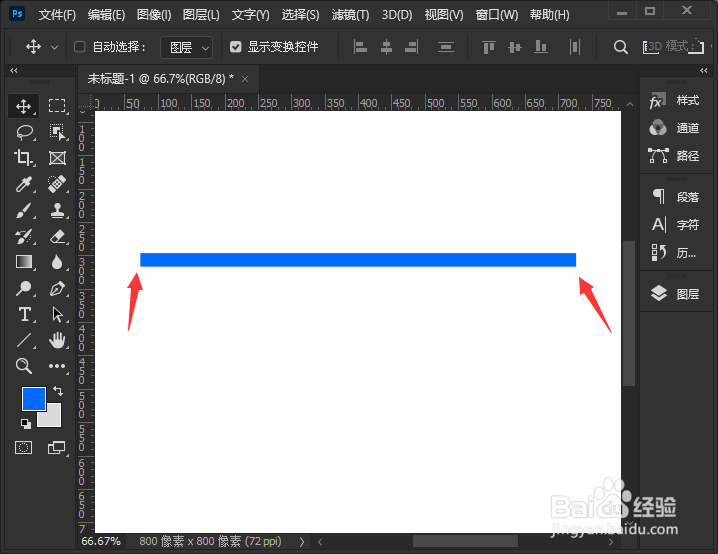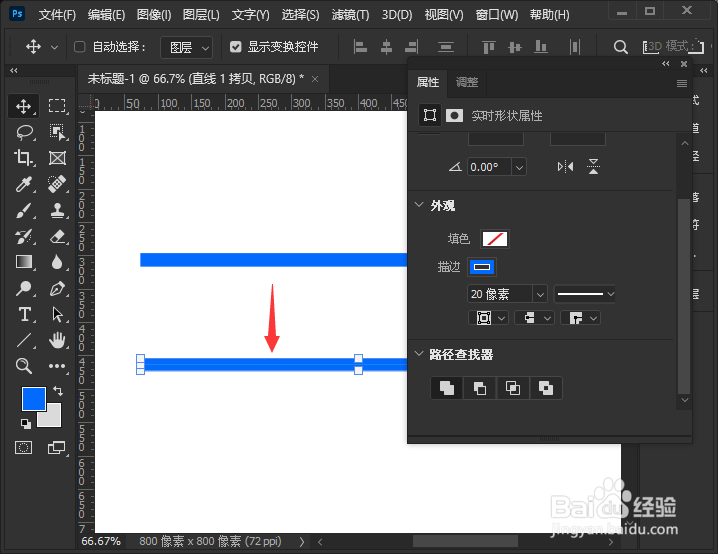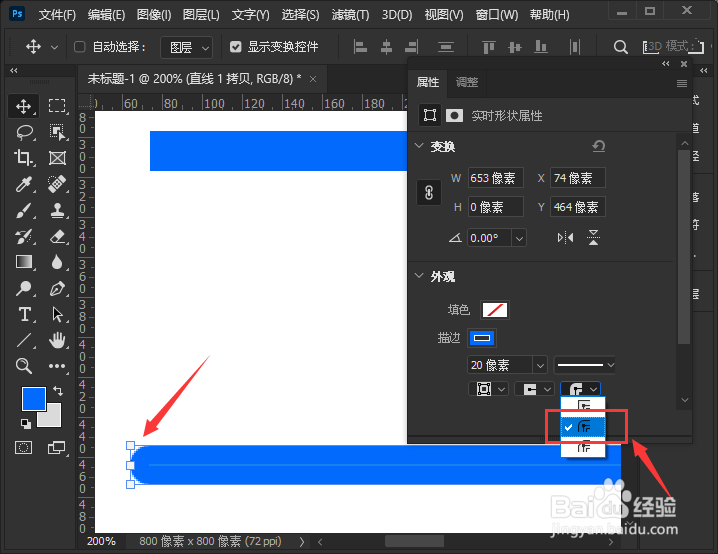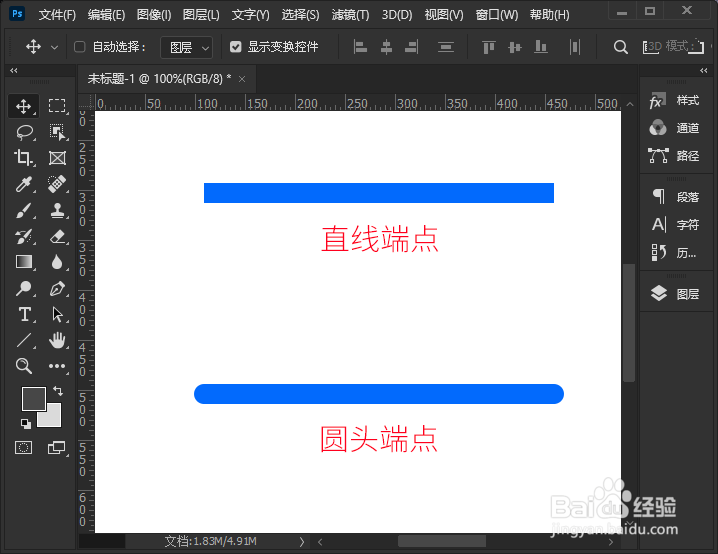ps怎么把线条端点变成圆角
1、找到直线工具我们在形状工具里面找到【直线工具】。
2、设置描边大小和颜色我们点击直线段工具之后,在上方把填充调整为无,描边设置为蓝色,大小为20像素。
3、按住SHIFT键画直线接着,我们按住【SHIFT】键,在白色的画面上面画出一条直线,现在看到线条的两端都是平的。
4、打开属性面板接下来,我们按住【ALT】键把直线复制一条移动下来,然后打开【属性】面板。
5、设置端点样式我们在属性面板中,选择为圆头端点,这样线条的端点就变成圆角的效果了。
6、端点的对比效果最后,我们来看一下直线端点和圆头端点的两种不同效果。
声明:本网站引用、摘录或转载内容仅供网站访问者交流或参考,不代表本站立场,如存在版权或非法内容,请联系站长删除,联系邮箱:site.kefu@qq.com。
阅读量:57
阅读量:39
阅读量:63
阅读量:40
阅读量:25